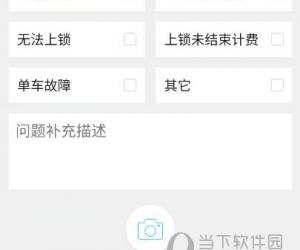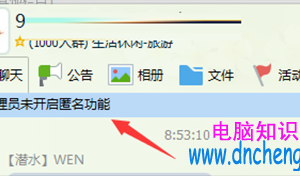word2007如何使用表格数据计算 word2007使用表格数据计算的方法
发布时间:2017-05-08 15:46:22作者:知识屋
word2007如何使用表格数据计算 word2007使用表格数据计算的方法 打开word应用程序,依次单击“插入”--“表格”--“excel电子表格”
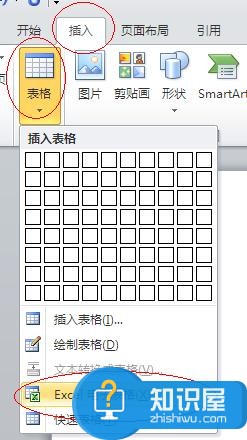
在出现的excel电子表格的单元格中录入你所需的数据,后将单击你所需呈现结果的单元格中。
数据录入完毕后,依次单击菜单栏中的“公式”--“自动求和旁的下拉菜单“选择你所需运用的公式,
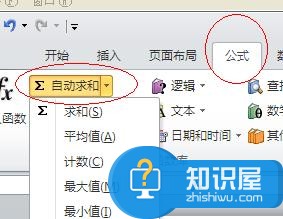
下面以自动求和为例子进行解说,单击”自动求和“,鼠标左键框中所需计算的数据如果数据不相邻,可单击”ctrl“的同时用鼠标选中你所需的数据。
选择完毕后,按回车键即”enter“即可出现结果。

另外我们还可以自行输入公式,在所需显示结果的单元格中直接输入”=sum(A2,B2)“即可得出下图中2+5的结果,所有公式前都需加”=“,公式中的“sum”是求和的意思,”A、B“是所需计算数据的所在的列,“2,2”所需计算数据的所在的行,同理可以根据实际需求运用不同的数据和公式进行计算
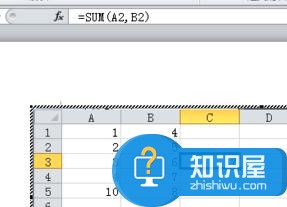
你也可以直接在下图公式输入框中输入上述公式,也可得到同样的结果。
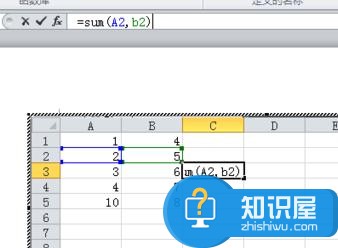
知识阅读
软件推荐
更多 >-
1
 一寸照片的尺寸是多少像素?一寸照片规格排版教程
一寸照片的尺寸是多少像素?一寸照片规格排版教程2016-05-30
-
2
新浪秒拍视频怎么下载?秒拍视频下载的方法教程
-
3
监控怎么安装?网络监控摄像头安装图文教程
-
4
电脑待机时间怎么设置 电脑没多久就进入待机状态
-
5
农行网银K宝密码忘了怎么办?农行网银K宝密码忘了的解决方法
-
6
手机淘宝怎么修改评价 手机淘宝修改评价方法
-
7
支付宝钱包、微信和手机QQ红包怎么用?为手机充话费、淘宝购物、买电影票
-
8
不认识的字怎么查,教你怎样查不认识的字
-
9
如何用QQ音乐下载歌到内存卡里面
-
10
2015年度哪款浏览器好用? 2015年上半年浏览器评测排行榜!